Связанные темы
[Беспроводное устройство] Как запустить на роутере режим работы точки доступа (AP)?
[Беспроводное устройство] Как запустить на роутере режим работы точки доступа (AP)?
Подробную информацию по настройке режима точки доступа (AP) можно также найти в ролике на платформе "Youtube": https://youtu.be/j6MhekrQCbk
Что такое режим точки доступа?
Суть в том, что роутер подключается через патч-корд к главному роутеру (или к модему провайдера, в зависимости от технологии подключения), и это позволяет расширить зону покрытия домашней локальной сети.
Примечание:
- Перед тем как начать настройку, убедитесь, что используемый роутер поддерживает режим точки доступа (AP).
- На главном роутере (или модеме) должна быть включена функция "IP Sharing" (присвоение IP-адресов по протоколу DHCP).
- В этом режиме функции брандмауэра, совместного использования IP и NAT по умолчанию работать не будут.
- Длина кабеля Ethernet RJ-45 для подключения проводного клиентского устройства не должна превышать 100 метров.
Выполните действия:
Шаг 1. Подключите компьютер к локальной сети роутера, используя проводное соединение или Wi-Fi. В адресной строке браузера введите LAN - IP-адрес роутера или
URL-адрес: http://www.asusrouter.com и войдите в веб-меню роутера.

Подробнее в статье: [Беспроводное устройство] Как войти на страницу настроек роутера (WEB UI)?
Шаг 2. При первом входе в меню настроек роутера автоматически запустится мастер быстрой настройки (QIS).
Выберите пункт [Дополнительные настройки]
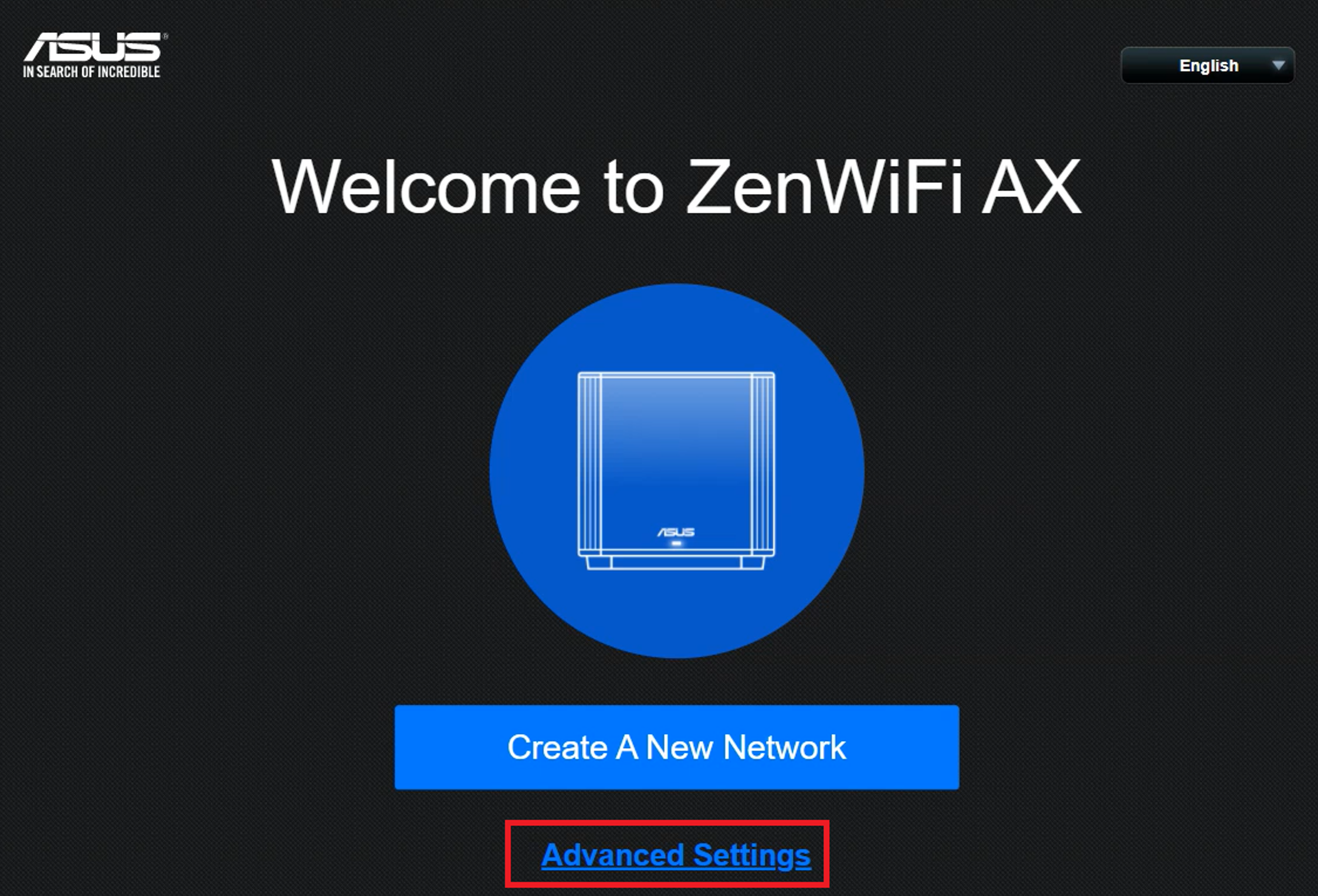
Или перейдите во вкладку "Администрирование" -> "Режим работы", выберите пункт "Режим точки доступа (AP)" и нажмите "Сохранить".

Примечание: если забыли имя пользователя и/или пароль, выполните сброс настроек роутера на заводские. Подробнее в статье: [Беспроводное устройство] Как вернуть роутер ASUS к заводским настройкам?
Шаг 3. Выберите режим работы:

Шаг 4. Выберите пункт [Режим точки доступа (AP)]

Шаг 5. Выберите пункт [Автоматический IP]

Шаг 6. Придумайте и введите имя и пароль сети Wi-Fi и нажмите [Применить].

Шаг 7. Проверьте информацию и нажмите [Далее].

Шаг 8. Создайте учётную запись маршрутизатора и нажмите [Далее] для завершения настройки.

Шаг 9. Подключите WAN- или LAN - порт роутера, настроенного в режиме точки доступа, к LAN-порту главного роутера/модема провайдера (в зависимости от технологии подключения).

Шаг 10. Чтобы убедиться, что роутер работает как точка доступа (AP), войдите в меню настроек роутера.
Примечание: в режиме точки доступа (AP) IP-адрес, получаемый роутером по протоколу DHCP, может отличаться от IP-адреса главного роутера/модема. Установите и используйте утилиту "Device Discovery", чтобы определить IP-адрес роутера.
Подробнее в статье: [ASUS Device Discovery] Как найти IP адрес Вашего устройства (для Windows OS)

Часто задаваемые вопросы:
1. Как переключить режим работы роутера ASUS?
Откройте вкладку "Администрирование" -> Режим работы, выберите пункт "Точка Доступа(AP)" и нажмите "Сохранить", чтобы изменения применились.

Как получить (Утилиту / Прошивку)?
Последние версии драйверов, программного обеспечения, прошивок и руководств пользователя можно скачать через Центр загрузок ASUS.
Для получения подробной информации о Центре Загрузок ASUS перейдите по ссылке.